笔记本电池续航短怎么解决?华硕电池如何维护?
3
2025-04-02
在这个讲究个性化和审美的时代,为你的笔记本电脑设置一张淡雅风格的背景图,不仅能展现你的品味,还能在日常使用中带给你愉悦的心情。如何选择和设置一张适合笔记本电脑的淡雅风格背景图呢?下面,我将向您详细展示设置步骤。
1.1理解淡雅风格
淡雅风格是指色彩饱和度低,偏向自然、温和的色彩组合,它能够营造出宁静、平和的氛围。在选择背景图时,宜选择色彩柔和、图案简单的设计。
1.2图片来源建议
图库网站:可以使用Unsplash、Pixabay等免费的图库网站搜索“自然”、“简约”等关键词,找到合适的淡雅背景图。
艺术作品:考虑使用一些艺术家的抽象画作或自然风景画的局部特写,作为背景图。
个人摄影:如果你有拍摄习惯,可以选择自己拍摄的柔和色调风景照作为背景。
1.3确认图片尺寸
确保选择的图片尺寸适合您的屏幕分辨率,避免图片被拉伸或压缩,影响视觉效果。


2.1针对Windows系统
1.右击桌面:在桌面空白处点击右键。
2.选择“个性化”:在弹出的菜单中选择“个性化”选项。
3.选择背景:在个性化设置窗口中找到背景设置部分。
4.浏览图片:点击“浏览”按钮,选择你已准备好的淡雅风格图片。
5.设置图片类型:确保选中“图片”作为桌面背景,并将图片应用到所有显示器(如果你有多显示器)。
6.调整图片位置:根据需要选择“填充”、“拉伸”、“平铺”或“居中”来确定图片显示方式。
2.2针对macOS系统
1.打开系统偏好设置:点击屏幕左上角的苹果菜单,选择“系统偏好设置”。
2.选择桌面与屏幕保护程序:在系统偏好设置中找到“桌面与屏幕保护程序”选项。
3.选择图片:在桌面选项卡中,你可以从系统提供的选项中选择一张图片,也可以点击“+”按钮,从你的电脑中添加自己的图片。
4.选择图片展示方式:在桌面显示设置中,你可以选择“平铺”、“居中”或“适应屏幕大小”,以适应你的屏幕尺寸。
5.调整图片位置:通过预览来确定图片如何适应你的桌面。
2.3针对Linux系统
Linux系统较为多样,但一般步骤如下:
1.右击桌面:在桌面空白处点击右键。
2.选择“更改背景”:在弹出的菜单中选择相应的选项,不同桌面环境可能有所不同。
3.选择图片:浏览并选择你准备好的淡雅风格图片。
4.设置图片显示方式:根据你的桌面环境,设置图片是平铺、居中显示还是适应屏幕。
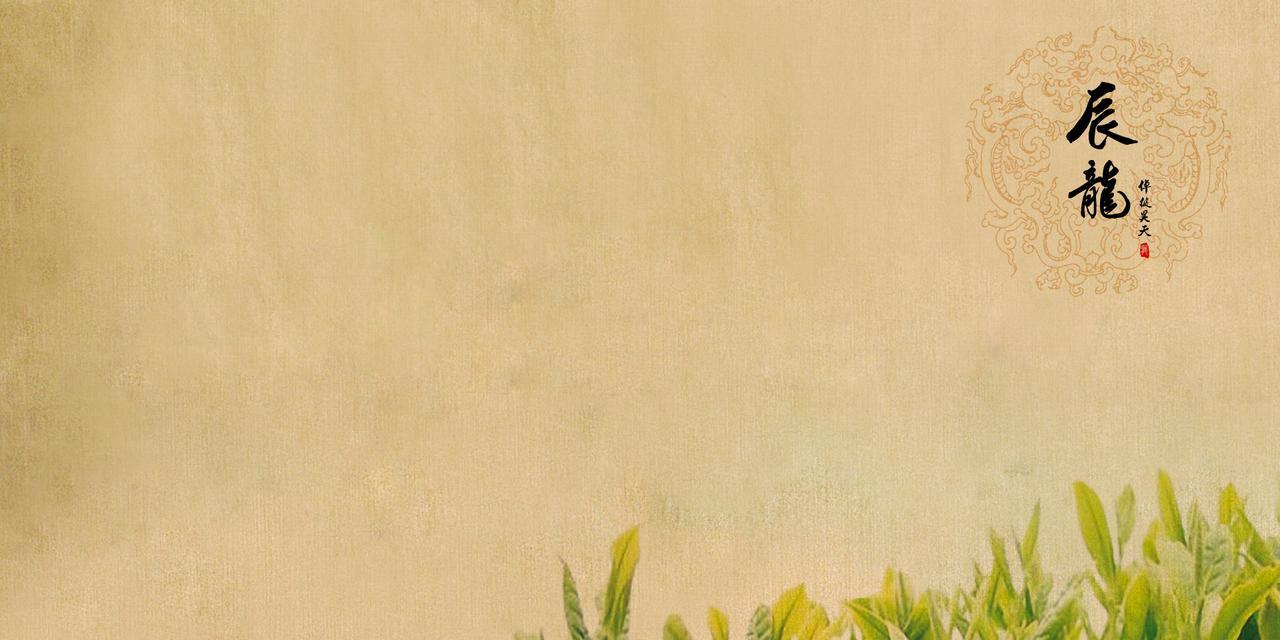
3.1调整色彩饱和度和亮度
根据个人喜好,你可以在图片编辑软件中调整图片的色彩饱和度和亮度,使图片更符合淡雅风格。
3.2定期更新背景图
时常更换背景图可以让你的桌面保持新鲜感,不妨设置一个周期性的提醒,定期挑选新的淡雅背景图。
3.3注意版权问题
选择背景图时,确保图片是免费使用或你拥有相应的版权,避免侵犯他人版权。
综合以上,选择一张合适的淡雅风格背景图并进行设置,是一个既简单又具有创意的过程。它不仅展现了你的个性化品味,也为你的电脑使用环境增添了舒适感。希望以上指南能帮助你轻松完成笔记本电脑背景图的设置,享受科技与艺术的完美结合。
版权声明:本文内容由互联网用户自发贡献,该文观点仅代表作者本人。本站仅提供信息存储空间服务,不拥有所有权,不承担相关法律责任。如发现本站有涉嫌抄袭侵权/违法违规的内容, 请发送邮件至 3561739510@qq.com 举报,一经查实,本站将立刻删除。